Win10如何启用设置管理员账户,本文教您如何启用
Windows 10是美国微软公司研发的跨平台及设备应用的操作系统。是微软发布的最后一个独立Windows版本。Windows 10共有7个发行版本,分别面向不同用户和设备。截止至2018年3月7日,Windows 10正式版已更新至秋季创意者10.0.16299.309版本,预览版已更新至春季创意者10.0.17120版本
Win10的管理员账户在默认的状态下是隐藏和关闭的,因为该账户权限极高,被不法分子利用后存在极大风险。而当我们有时候也需要开启该账户,以便完成一些特殊任务。那么怎么启用设置win10的管理员账户呢?接下来,小编就跟大家演示设置win10管理员账户的流程。
我们知道Win10的管理员账户是默认隐藏和关闭的,有的时候操作某些文件夹时会收到提示需要管理员权限,那么我们可以手动将其开启,而win10怎么启用/关闭管理员账户,不懂的用户,下面小编就给大家带来win10正式版启用管理员账户教程。
Win10如何启用设置管理员账户
点击桌面上的“控制面板”
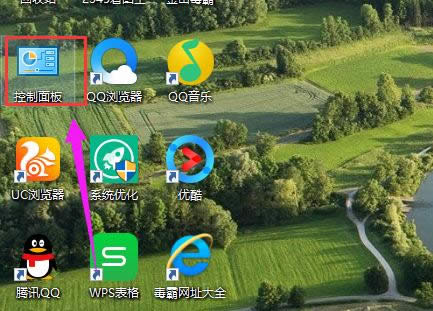
启用账户图解详情-1
进入面板后,选择“管理工具”
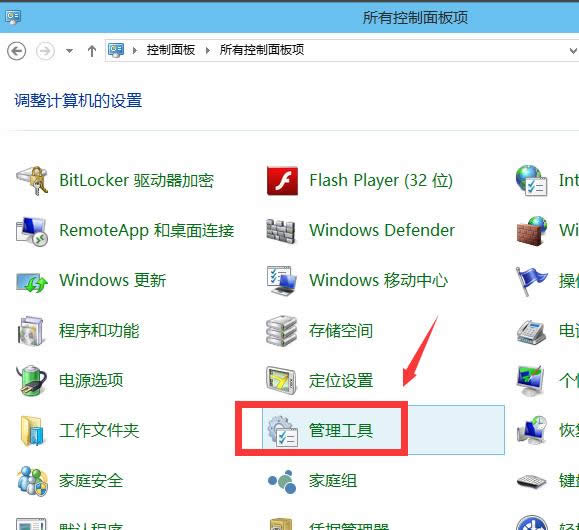
设置账户图解详情-2
选择“计算机管理”
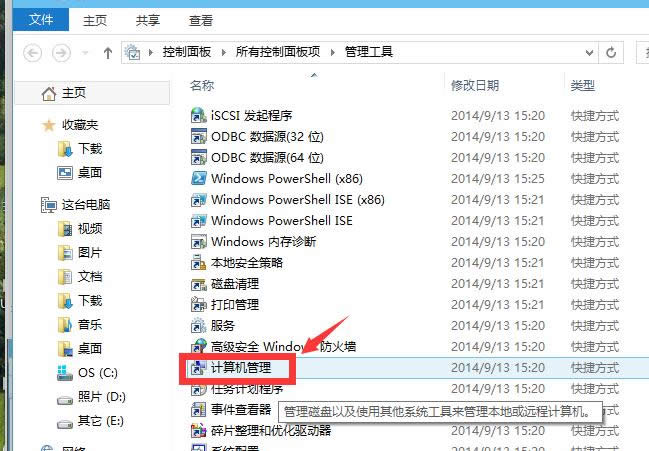
Win10图解详情-3
双击:本地用户和组
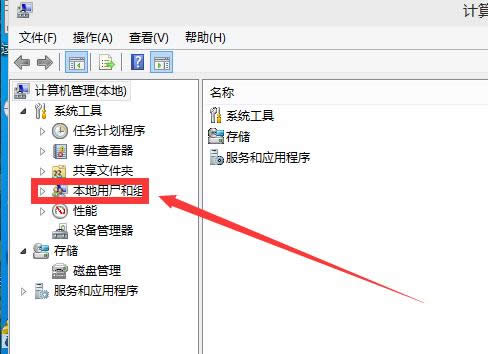
设置账户图解详情-4
双击“用户”文件夹
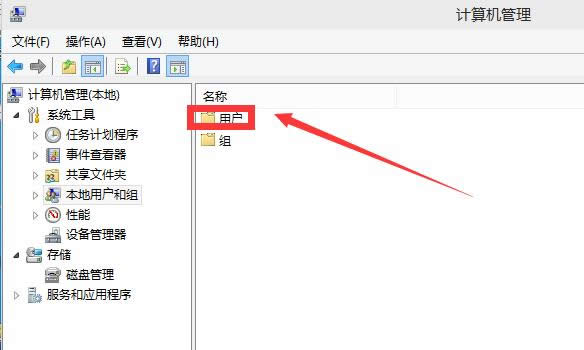
设置账户图解详情-5
双击administrator账户,
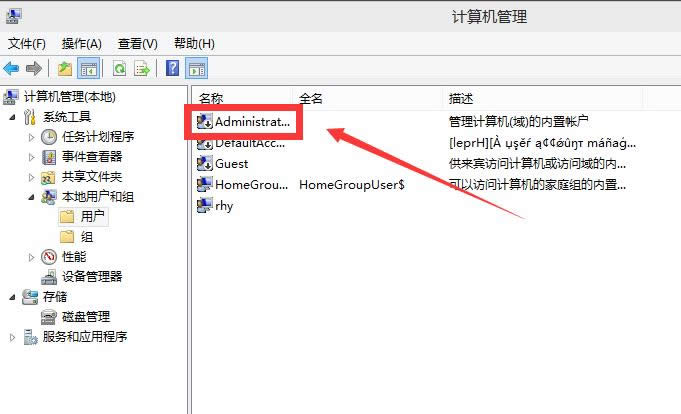
Win10图解详情-6
将账户已禁用前面的复选框勾去掉,点击应用按钮,
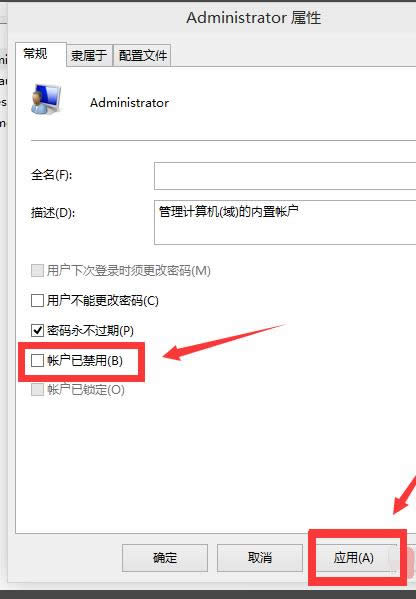
启用账户图解详情-7
administrator账户启用成功
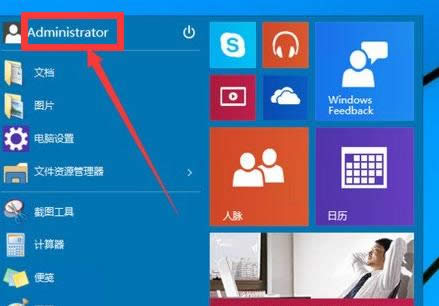
设置账户图解详情-8
以上就是Win10启用设置管理员账户的操作方法了。
新技术融合:在易用性、安全性等方面进行了深入的改进与优化。针对云服务、智能移动设备、自然人机交互等新技术进行融合。Windows 10所新增的Windows Hello功能将带来一系列对于生物识别技术的支持。除了常见的指纹扫描之外,系统还能通过面部或虹膜扫描来让你进行登入。当然,你需要使用新的3D红外摄像头来获取到这些新功能。